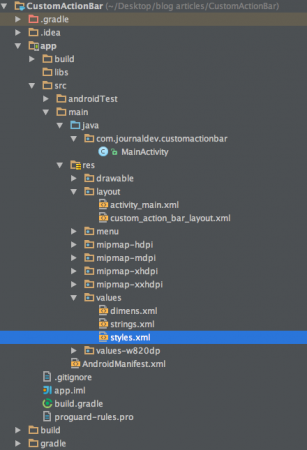Neste tutorial, iremos criar um aplicativo que consiste em uma barra de ação personalizada para Android com um layout personalizado. Pressupomos que você tenha uma compreensão básica do componente ActionBar discutido neste tutorial aqui.
Barra de Ação Personalizada para Android
Para personalizar uma ActionBar, primeiro precisamos configurar o Tema no arquivo res/values/styles.xml e definir o tema para a classe de atividade correspondente no arquivo AndroidManifest.xml. O seguinte é o layout XML para isso: styles.xml
<resources>
<style name="AppTheme" parent="Theme.AppCompat.Light.NoActionBar">
<!-- Customize your theme here. -->
</style>
<style name="CustomTheme" parent="Theme.AppCompat.Light">
<item name="contentInsetStart">0dp</item>
<item name="contentInsetEnd">0dp</item>
</style>
</resources>
A partir do trecho acima, se usarmos o estilo AppTheme para nossa atividade, ocorrerá uma exceção de ponteiro nulo, pois ele especifica explicitamente o tema NoActionBar. Portanto, usaremos o estilo CustomTheme neste projeto. Os valores de contentInsetStart e contentInsetEnd são os valores de preenchimento. Observe que estaremos usando AppCompatActivity, pois ele oferece máxima compatibilidade com versões do Android anteriores a 3.0.
Layout da Barra de Ação Personalizada
A seguinte é a disposição de visualização que será definida para a ActionBar a partir da nossa MainActivity. custom_action_bar_layout.xml
<?xml version="1.0" encoding="utf-8"?>
<TableLayout xmlns:android="https://schemas.android.com/apk/res/android"
android:layout_width="match_parent"
android:layout_height="wrap_content"
android:orientation="horizontal"
>
<TableRow>
<ImageButton
android:layout_width="wrap_content"
android:layout_height="wrap_content"
android:src="@drawable/back"
android:layout_gravity="center_vertical"
android:background="@android:color/transparent"
android:id="@+id/action_bar_back"
android:layout_alignParentTop="true"
android:layout_centerHorizontal="true" />
<TextView
android:layout_width="wrap_content"
android:layout_height="wrap_content"
android:text="@string/app_name"
android:gravity="center_horizontal"
android:textAppearance="?android:attr/textAppearanceMedium"
android:textStyle="bold"
android:padding="10dp"
android:layout_alignParentTop="true"
android:layout_weight="1"
/>
<ImageButton
android:layout_width="wrap_content"
android:layout_height="wrap_content"
android:src="@drawable/forward"
android:id="@+id/action_bar_forward"
android:layout_gravity="center_vertical"
android:background="@android:color/transparent"
android:layout_alignParentTop="true"
android:layout_centerHorizontal="true" />
</TableRow>
</TableLayout>
A disposição de visualização consiste em dois ImageButtons que representam os botões de imagem avançar e voltar e um TextView no centro.
Estrutura do Projeto de ActionBar Personalizada para Android
Código da ActionBar Personalizada para Android
O activity_main.xml é um RelativeLayout vazio, pois nosso foco aqui é na ActionBar. O MainActivity.java é dado abaixo.
package com.journaldev.customactionbar;
import android.support.v7.app.ActionBar;
import android.support.v7.app.AppCompatActivity;
import android.os.Bundle;
import android.view.Menu;
import android.view.MenuItem;
import android.view.View;
import android.widget.ImageButton;
import android.widget.Toast;
public class MainActivity extends AppCompatActivity {
@Override
protected void onCreate(Bundle savedInstanceState) {
super.onCreate(savedInstanceState);
setContentView(R.layout.activity_main);
getSupportActionBar().setDisplayOptions(ActionBar.DISPLAY_SHOW_CUSTOM);
getSupportActionBar().setDisplayShowCustomEnabled(true);
getSupportActionBar().setCustomView(R.layout.custom_action_bar_layout);
View view =getSupportActionBar().getCustomView();
ImageButton imageButton= (ImageButton)view.findViewById(R.id.action_bar_back);
imageButton.setOnClickListener(new View.OnClickListener() {
@Override
public void onClick(View v) {
finish();
}
});
ImageButton imageButton2= (ImageButton)view.findViewById(R.id.action_bar_forward);
imageButton2.setOnClickListener(new View.OnClickListener() {
@Override
public void onClick(View v) {
Toast.makeText(getApplicationContext(),"Forward Button is clicked",Toast.LENGTH_LONG).show();
}
});
}
}
No código acima, estamos usando bibliotecas de suporte. Portanto, usamos getSupportActionBar() em vez de getActionBar(). Para adicionar um layout personalizado à ActionBar, chamamos os seguintes dois métodos no getSupportActionBar() :
- getSupportActionBar().setDisplayOptions(ActionBar.DISPLAY_SHOW_CUSTOM);
- getSupportActionBar().setDisplayShowCustomEnabled(true);
A função setCustomView() é invocada para inflar a ActionBar com uma customView conforme mostrado acima. Para definir os onClickListeners para os botões da ActionBar, precisamos primeiro obter a CustomView usando getCustomView(). Neste tutorial, programamos o botão de voltar para fechar a atividade usando finish(); e o botão de avançar para exibir um Toast. Nota: Adicione a seguinte linha no arquivo AndroidManifest.xml dentro da tag de aplicativo.
android:theme="@style/CustomTheme"
Aqui está nosso aplicativo Android com tema e layout personalizados. 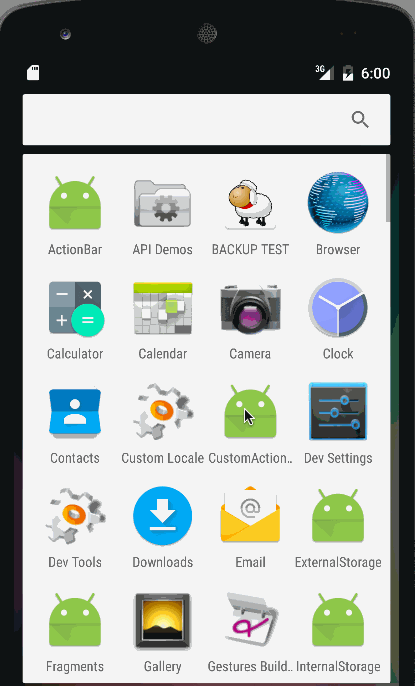 Nota: Há uma margem fixa em ambos os lados que não pode ser modificada. Para isso, precisaremos substituir a ActionBar por uma ToolBar. Discutiremos isso em um tutorial posterior. Isso encerra o tutorial da barra de ação personalizada do Android. Você pode baixar o projeto final do Android CustomActionBar no link abaixo.
Nota: Há uma margem fixa em ambos os lados que não pode ser modificada. Para isso, precisaremos substituir a ActionBar por uma ToolBar. Discutiremos isso em um tutorial posterior. Isso encerra o tutorial da barra de ação personalizada do Android. Você pode baixar o projeto final do Android CustomActionBar no link abaixo.
Baixar Projeto da Barra de Ação Personalizada do Android
Referência: Documentação do Android
Source:
https://www.digitalocean.com/community/tutorials/android-custom-action-bar-example-tutorial